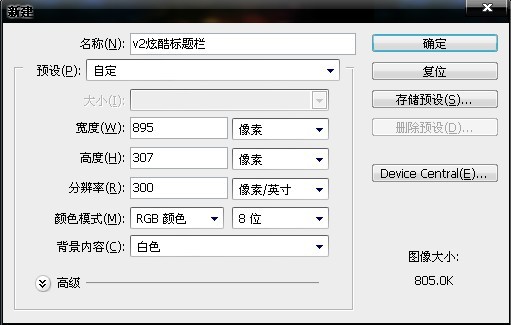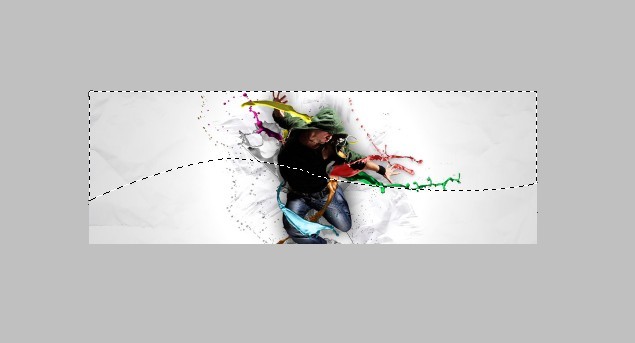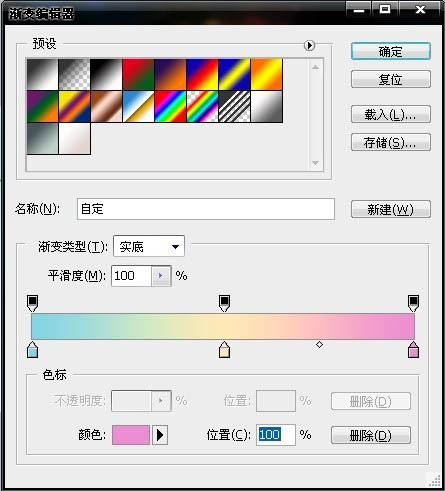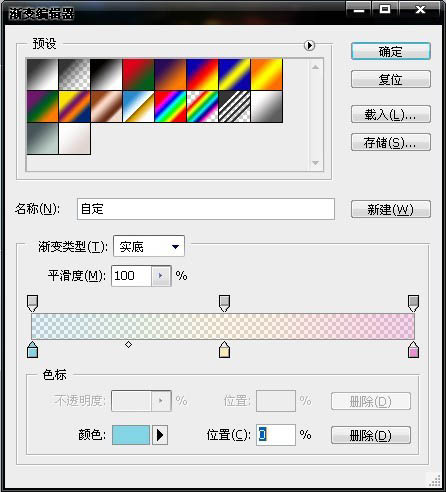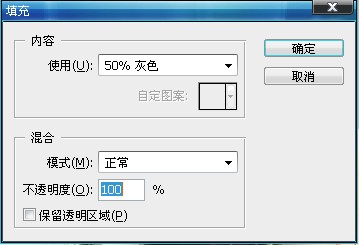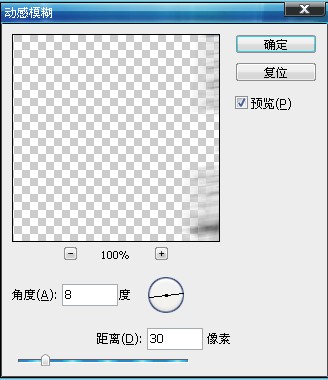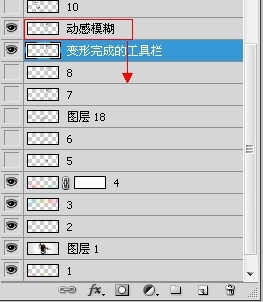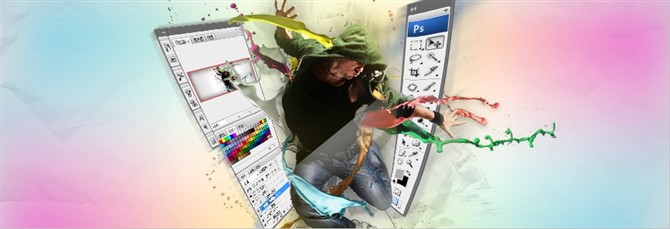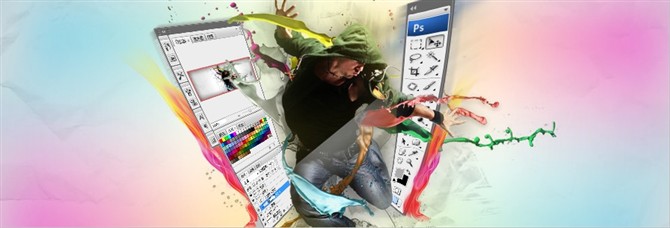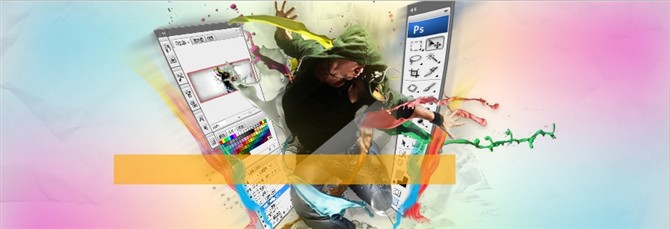Photoshop制作超酷的设计类网页横幅
时间:2012-10-14 14:25 | 来源:德曼网页设计 | 作者:德曼教科组
Photoshop制作超酷的设计类网页横幅
设计类网页最重要是创意,画面要有一定的新意和视觉冲击力。因此在选择素材的时候多选一些艺术感较强的图片,然后发挥想象去渲染,做出自己满意的效果。
最终效果
|
1、新建一个895×307px的图层,分辨率为300,背景颜色为白色,颜色模式为RGB。 |

<点小图查看大图> |
|
3、新建图层,使用钢笔工具圈出图片上半部分,需要带点弧度,然后使用快捷键ctrl+enter 使其进入选区。 |
|
4、选择渐变工具,设置渐变的颜色,并用吸管工具调整渐变颜色,颜色分别为:#a4dce7、#f8f7cf、#ea93d4。 |
|
6、然后选择线性渐变,拉个渐变出来,如果颜色太浓,可以使用橡皮擦工具稍微擦拭。 |
|
10、选择矩形选框工具,在刚刚那个羽化的圆圈中间拉个矩形。 |
|
11、拉好选区之后,按一下键盘上的Delete键,删除多余部分。 |
|
12、选择PS上部工具栏中的:编辑-变换-选择,将图层旋转到下图的位置。 |
|
13、使用QQ截图,将PS的工具栏截图下来,用PS打开。使用编辑-变换-变形,将其变形为下图的样子。 |
|
14、复制变形完的图层,选择:滤镜-模糊-动感模糊,设置角度为8,距离为30。 |
|
15、将上面用动感模糊处理过的图层拖到前面变形工具栏图层下方。 |
|
17、使用丝带的笔刷画几个丝带,设置一下颜色渐变(使用丝带素材也可)。 |
|
19、新建图层,使用矩形选框工具在图片上拉一个矩形。填充#ffa800,设置透明度为60%。 |
|
21、把刚刚打的字栅格化,与黄色的图层合并。使用魔术棒工具,在X前面、N后面点一下,再按一下Delete。 |
|
23、最后,加上一些高光和装饰品,在图片的右上角,加上您的版权(不加也可)这次的炫酷标题栏就OK了。 |
关键词:
Photoshop制作超酷的设计类网页横幅